Правильне налаштування облікового запису Google Analytics та управління користувачами є важливими для будь-якої успішної цифрової стратегії. Опанувавши основи, ви зможете отримати цінну інформацію про поведінку користувачів і цілеспрямовано оптимізувати свої маркетингові заходи. У цьому посібнику я крок за кроком проведу вас через процес створення облікового запису та управління користувачами в Google Analytics.
Основні висновки
- Структура акаунта в Google Analytics складається з облікових записів і властивостей.
- Ви можете додавати нових користувачів і налаштовувати їхні дозволи.
- Зберігання даних пропонує можливість зберігати дані до 14 місяців.
Крок 1: Доступ до адміністрування
Щоб почати налаштування, ви повинні спочатку увійти до свого облікового запису Google Analytics. Переконайтеся, що ви вибрали правильний обліковий запис, а не демо-версію. Потім перейдіть на ліву панель і натисніть на "Адміністрування".
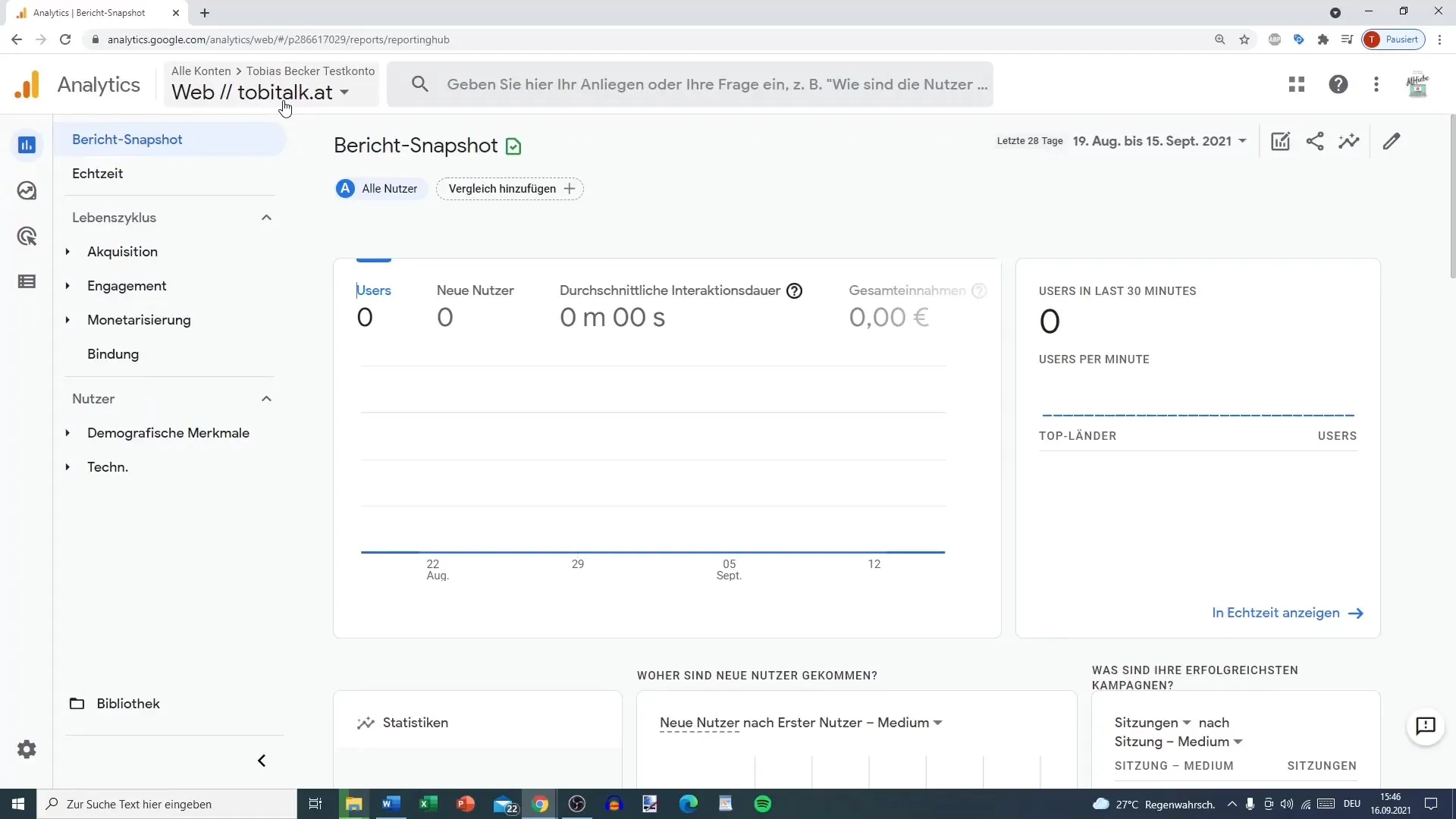
Крок 2: Розуміння акаунтів і властивостей
В адмініструванні ви можете побачити структуру вашого акаунта. Кожен обліковий запис може містити кілька властивостей, які дозволяють вам відстежувати різні веб-сайти або додатки. Якщо ви хочете додати додаткову властивість, ви можете зробити це тут.
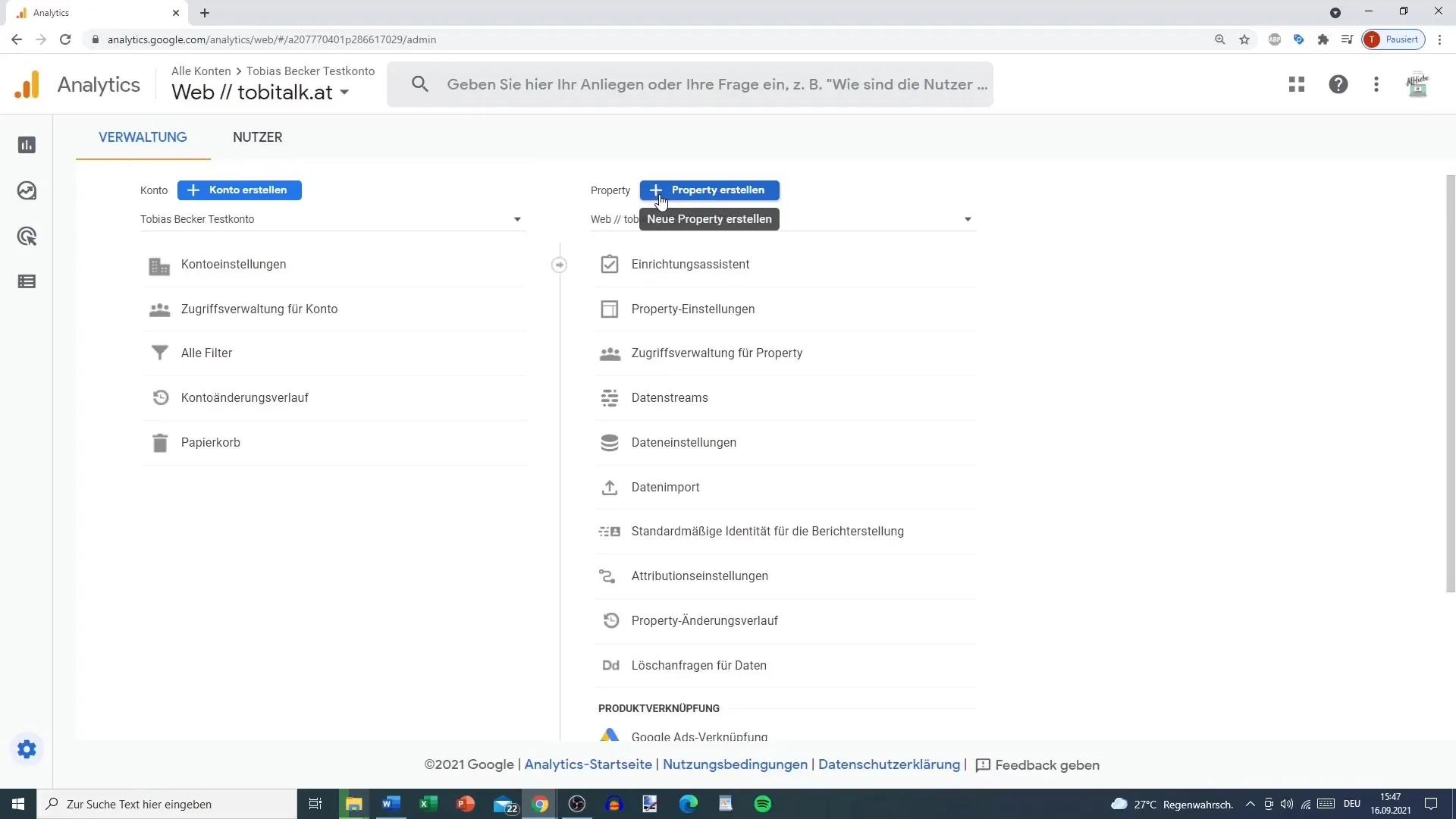
Крок 3: Налаштування параметрів акаунта і властивостей
У налаштуваннях акаунта ви можете вказати основну інформацію, таку як назва акаунта і країна. Ця інформація важлива для правильної ідентифікації ваших даних. Раніше потрібно було приймати додаткову інформацію для обробки даних, але цей крок більше не є необхідним для Universal Analytics і Google Analytics 4.
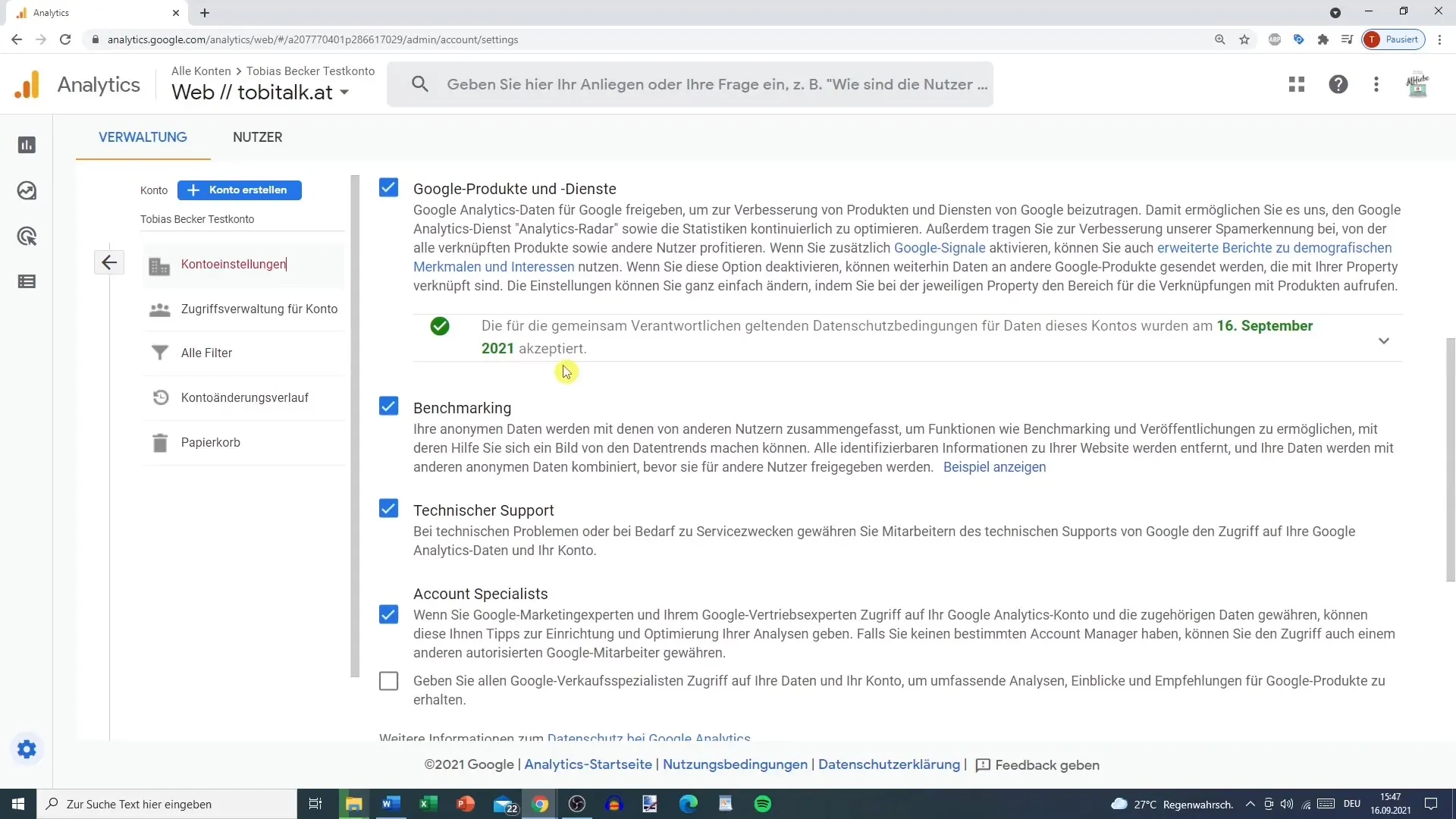
Крок 4: Адміністрування користувачів
Наступний крок - управління користувачами. Якщо ви ділитеся зеленим кольором з іншими, ви можете призначити різні авторизації. Тут важливий момент: Якщо ви надаєте комусь доступ до всього облікового запису, ця особа також має право вносити зміни до всіх властивостей облікового запису.
Крок 5: Налаштування прав користувача
Якщо ви хочете додати нового користувача, натисніть кнопку "Додати" і введіть його електронну адресу. Після цього ви можете встановити права доступу. Ви можете вибрати чотири основних типи дозволів:
- Читання та аналіз: Користувач може лише переглядати наявні дані.
- Співпраця: Користувач може створювати і редагувати вміст, але не може його видаляти.
- Редагування: Користувач може створювати і налаштовувати подання даних та інші дії, але не може керувати користувачами.
Важливо не призначати більше прав, ніж необхідно для забезпечення безпеки облікового запису.
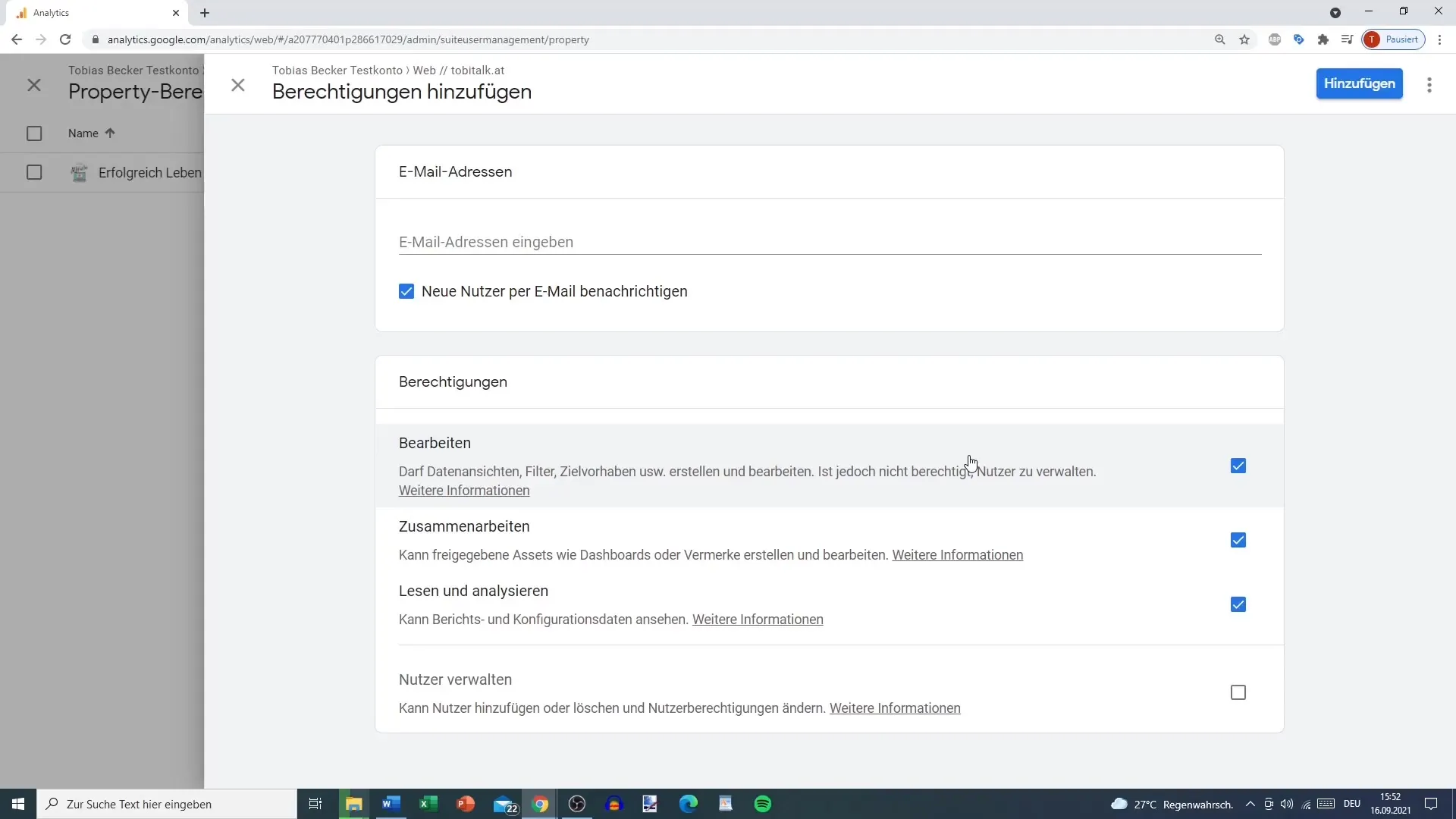
Крок 6: Налаштуйте збереження даних
Ще одним важливим аспектом є зберігання даних. Ви можете встановити тривалість зберігання даних у властивостях. За замовчуванням встановлено період зберігання даних 2 місяці. У Google Analytics 4 ви можете збільшити цей період до 14 місяців, що рекомендується для збереження цінних історичних даних.
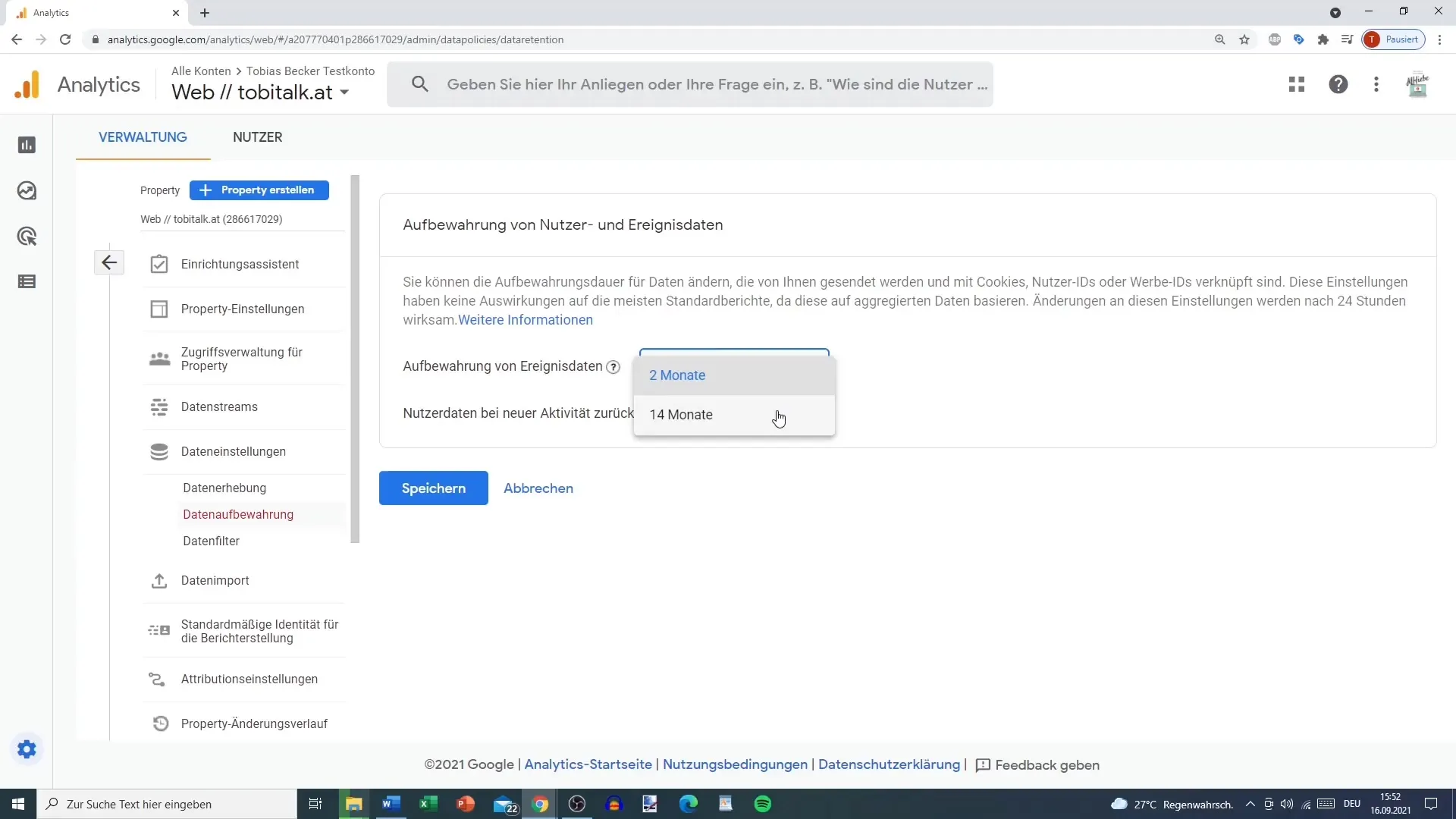
Крок 7: Завершення та примітки
Ви успішно налаштували свій обліковий запис Google Analytics і завершили управління користувачами. Не забувайте регулярно переглядати і коригувати дозволи користувачів і налаштування даних, щоб забезпечити безпеку і точність ваших даних.
Підсумок - Як налаштувати обліковий запис Google Analytics та ефективно керувати користувачами
Ефективне управління обліковим записом Google Analytics та його правильне налаштування має вирішальне значення для вимірювання успіху ваших стратегій цифрового маркетингу. У цьому посібнику ви знайдете всі необхідні кроки для успішного налаштування акаунта та безпечного керування користувачами.
Найпоширеніші запитання
Скільки властивостей я можу створити в акаунті Google Analytics?Кількість властивостей, які ви можете створити в акаунті, не обмежена.
Чи можу я надати користувачеві доступ лише до певної властивості?Так, ви можете обмежити права доступу до певної властивості.
Що станеться, якщо я видалю користувача з повними правами?Користувач більше не матиме доступу до облікового запису або пов'язаних з ним властивостей.
Як довго зберігаються зібрані дані?У Google Analytics 4 ви можете зберігати дані до 14 місяців.


